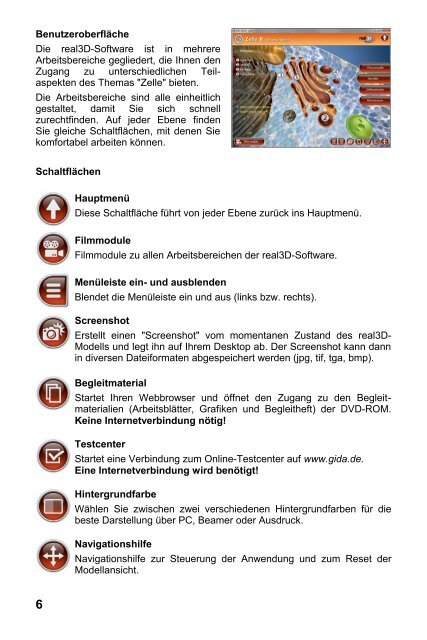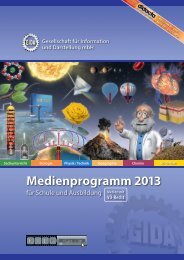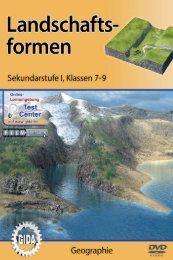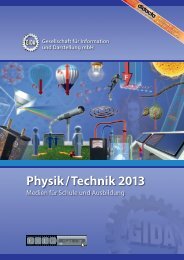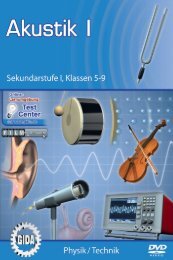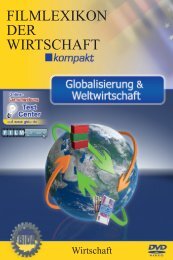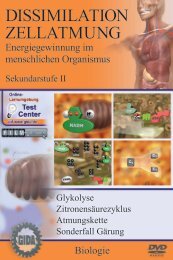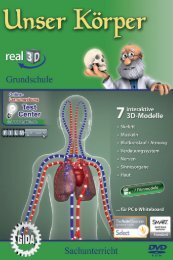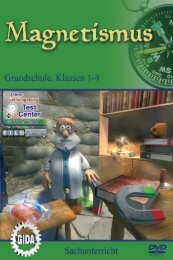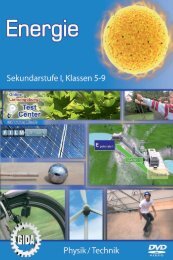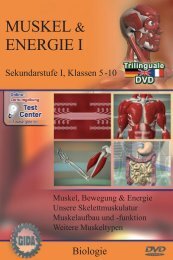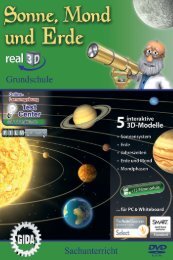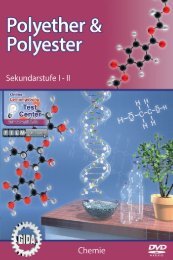Zelle II â real3D - GIDA
Zelle II â real3D - GIDA
Zelle II â real3D - GIDA
Sie wollen auch ein ePaper? Erhöhen Sie die Reichweite Ihrer Titel.
YUMPU macht aus Druck-PDFs automatisch weboptimierte ePaper, die Google liebt.
Benutzeroberfläche<br />
Die <strong>real3D</strong>-Software ist in mehrere<br />
Arbeitsbereiche gegliedert, die Ihnen den<br />
Zugang zu unterschiedlichen Teilaspekten<br />
des Themas "<strong>Zelle</strong>" bieten.<br />
Die Arbeitsbereiche sind alle einheitlich<br />
gestaltet, damit Sie sich schnell<br />
zurechtfinden. Auf jeder Ebene finden<br />
Sie gleiche Schaltflächen, mit denen Sie<br />
komfortabel arbeiten können.<br />
Schaltflächen<br />
6<br />
Hauptmenü<br />
Diese Schaltfläche führt von jeder Ebene zurück ins Hauptmenü.<br />
Filmmodule<br />
Filmmodule zu allen Arbeitsbereichen der <strong>real3D</strong>-Software.<br />
Menüleiste ein- und ausblenden<br />
Blendet die Menüleiste ein und aus (links bzw. rechts).<br />
Screenshot<br />
Erstellt einen "Screenshot" vom momentanen Zustand des <strong>real3D</strong>-<br />
Modells und legt ihn auf Ihrem Desktop ab. Der Screenshot kann dann<br />
in diversen Dateiformaten abgespeichert werden (jpg, tif, tga, bmp).<br />
Begleitmaterial<br />
Startet Ihren Webbrowser und öffnet den Zugang zu den Begleitmaterialien<br />
(Arbeitsblätter, Grafiken und Begleitheft) der DVD-ROM.<br />
Keine Internetverbindung nötig!<br />
Testcenter<br />
Startet eine Verbindung zum Online-Testcenter auf www.gida.de.<br />
Eine Internetverbindung wird benötigt!<br />
Hintergrundfarbe<br />
Wählen Sie zwischen zwei verschiedenen Hintergrundfarben für die<br />
beste Darstellung über PC, Beamer oder Ausdruck.<br />
Navigationshilfe<br />
Navigationshilfe zur Steuerung der Anwendung und zum Reset der<br />
Modellansicht.